Windows10でMicrosoftEdgeツールバーをカスタマイズする
Microsoft Edgeは、Windows10のデフォルトのWebブラウザーアプリです。 これは、拡張機能のサポート、高速レンダリングエンジン、および簡素化されたユーザーインターフェイスを備えたユニバーサル(UWP)アプリです。 Windows 10バージョン1809では、ブラウザーに多くの改善と新機能があります。 それらの1つは、ブラウザのツールバー、アドレスバーの横に表示されるアイコン領域をカスタマイズする機能です。 好みに応じて、そこからアイコンを追加または削除できます。
広告
Edgeは、Windows10の最近のリリースで多くの変更が加えられました。 ブラウザに 拡大 サポート、 EPUB サポート、組み込み PDFリーダー、する能力 パスワードとお気に入りをエクスポートする そして行く能力のような他の多くの便利な機能 1回のキーストロークで全画面表示. Windows 10 Creators Updateで、Edgeはタブグループをサポートしました(タブを脇に置く). Windows10の場合 秋のクリエイターの更新、ブラウザは FluentDesignで更新.
Microsoft Edge Webブラウザーのもう1つの優れた機能は、広告、追加の装飾、およびスタイルなしでWebページを印刷できることです。 次の記事をチェックしてください。
MicrosoftEdgeでWebページをすっきりと印刷
最後に、組み込みのファイルを使用して、Microsoft EdgeにPDF、EPUBファイル、またはWebページのコンテンツを読み取らせることができます。 ブラウザの読み上げ機能.
ブラウザでは、特定の拡張機能をで利用できるようにすることができます プライベートウィンドウ. この 拡張機能ごとに個別に実行できます.
2018年10月の更新バージョン1809以降、ツールバーをカスタマイズできます。 方法は次のとおりです。
- Edgeブラウザを起動します。
- 3つのドットの「...」メニューボタンをクリックします。
- [設定]ウィンドウで、アイテムをクリックします ツールバーに表示.
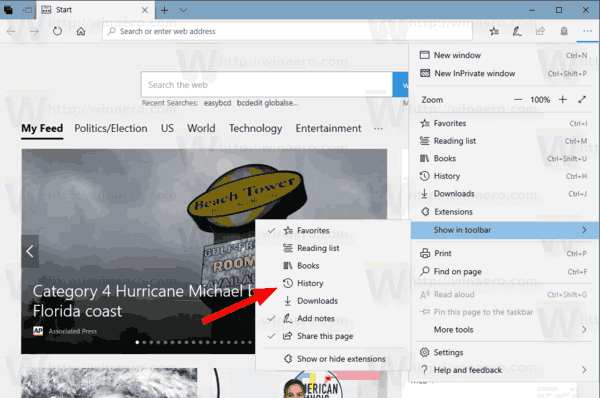
- サブメニューの項目をクリックして、有効(チェック)または無効(チェック解除)にします。

これにより、ツールバーの外観が変更されます。 このようにして、使用しないコマンドを非表示にしたり、頻繁に使用する機能を追加したりできます。
それでおしまい。
関連記事:
- Windows10のMicrosoftEdgeでCortanaを無効にする
- Windows10のMicrosoftEdgeで頻繁にアクセスするトップサイトを無効にする
- MicrosoftEdgeに文法ツールをインストールして使用する方法
- Windows10のMicrosoftEdgeでラインフォーカスを有効にする
- MicrosoftEdgeでWebページをすっきりと印刷
- MicrosoftEdgeをプライベートモードで実行する
- お気に入りをEdgeのファイルにエクスポートする
- Windows10のMicrosoftEdgeで読み上げます
- Microsoft Edgeでタブを脇に置く(タブグループ)
